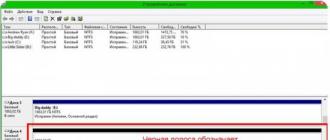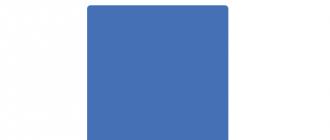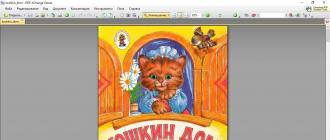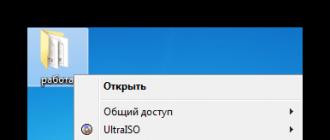Come impostare una suoneria sullo sfondo di Windows 10. Come cambiare la suoneria in Windows Phone? Impostazione di una melodia utilizzando un computer
Sembrerebbe che una funzione così semplice causi difficoltà ai possessori di smartphone. Tuttavia, questo è piuttosto un problema per gli sviluppatori, poiché non hanno previsto un parametro così importante che è rimasto con Windows 8, la versione precedente.
La cosa più interessante è che gli utenti non potranno eseguire questa impostazione nel solito modo, perché semplicemente non esiste. Ma come cambiare la suoneria in Windows 10 Mobile Phone? Il portale Hide-Info te lo dirà! Inoltre, a questa guida sono stati aggiunti appositamente due metodi, dopo averli studiati potrai applicare facilmente quello che sceglierai e risolvere il problema con il tuo dispositivo mobile. Tuttavia, perché è successo che cambiare la suoneria su uno smartphone sia piuttosto difficile?
Non è un segreto che ogni anno successivo i dispositivi diventino più "intelligenti", si arricchiscono in modo significativo con funzioni, impostazioni ed estensioni aggiuntive della loro interfaccia. Tuttavia, qualcosa di semplice come la suoneria su Windows Mobile non è stato affatto semplificato. E sembra che non ci fossero piani per cambiarlo. Il fatto è che il numero di utenti esperti di dispositivi portatili è molto inferiore al numero di coloro che sono poco esperti della nuova generazione di telefoni, avendo iniziato a usarli solo di recente.

Poiché l'enfasi è focalizzata specificamente sulla stragrande maggioranza del pubblico di acquirenti che non sono molto esperti nei sistemi operativi dei dispositivi mobili e, inoltre, nelle impostazioni, compresa la modifica della suoneria dello smartphone, finalizzare questa funzione non è stata un'impresa priorità. È del tutto possibile che sia proprio a causa di queste sciocchezze che Microsoft stia perdendo la sua percentuale di acquirenti che decidono di preferire un altro produttore e di rinviare l'acquisto di Windows Phone. Ma il problema è completamente risolto e passiamo direttamente alla sua analisi. Abbiamo già detto che ci sono due modi per mettere la tua melodia sullo sfondo di Windows.
- Tramite un personal computer.
- Nello smartphone stesso, installando un'applicazione speciale dallo store: Ringtone Maker.
Come impostare una suoneria per le chiamate Windows 10 Mobile tramite un computer?
Questa procedura è abbastanza semplice, ed è necessario soltanto un cavo USB attraverso il quale collegare il dispositivo portatile al PC. Di conseguenza, colleghiamo un'estremità del cavo al connettore corrispondente dello smartphone e l'altra alla porta del computer per collegare vari dispositivi. Potrebbe essere necessario attendere un po', poiché i driver necessari per il funzionamento del computer e del telefono verranno installati rapidamente e automaticamente. Raccomandiamo inoltre, prima del collegamento, di assicurarsi che il cavo USB non sia danneggiato in alcun modo, poiché la sua integrità influisce direttamente sulla stabilità della connessione, nonché sull'integrità dei dati trasferiti. Ora seguiamo le istruzioni.

Succede anche che per qualche motivo la connessione automatica non avvenga (i motivi sono diversi) e, ovviamente, la memoria del dispositivo non viene visualizzata dall'esploratore del sistema operativo. Per verificare lo stato della connessione del tuo smartphone, avrai bisogno di “Gestione dispositivi”. La ricerca di questa sezione è disponibile nel menu Start tramite una ricerca regolare. Può anche essere visualizzato premendo "Windows (casella di controllo) + R" sulla tastiera. Nella finestra che si apre, inserisci devmgmt.msc e premi invio.

In questo caso il dispositivo portatile è collegato al computer in modo assolutamente corretto.

Dovrebbe essere!
Se lo smartphone non era collegato, quindi, negli stessi "Dispositivi USB", il dispositivo verrà visualizzato come dispositivo sconosciuto. In questo caso l'utente dovrà accendere il telefono e rimuovere la password, se impostata, quindi verificare la funzionalità del cavo USB e, se necessario, ovviamente modificarla. Andare avanti.

Naturalmente puoi scaricare grandi quantità di canzoni contemporaneamente tramite il tuo PC, che saranno anche disponibili per l'ascolto. E se lo desideri, puoi sempre impostarne uno qualsiasi come suoneria.
Come cambiare la suoneria di una chiamata utilizzando Ringtone Maker?
Usando questo programma molto semplice, puoi impostare rapidamente qualsiasi canzone come suoneria sul tuo smartphone. Questa applicazione dovrebbe essere un software standard su Windows 10 Mobile. L'utilità è già installata? Andare avanti!

Il passaggio successivo chiede all'utente di selezionare semplicemente una sezione del brano per creare una suoneria e impostarla come suoneria principale. In questo modo, se ti piace una strofa o un ritornello particolare, puoi farlo suonare quando ti chiamano.
Forse è tutto! Abbiamo coperto tutti i punti chiave in modo che tu possa cambiare facilmente e rapidamente la suoneria sul tuo dispositivo mobile con un sistema operativo come Windows 10 Mobile. Se l'articolo ti è piaciuto, assicurati di consigliarlo ai tuoi amici, valutarlo e lasciare recensioni! Grazie!
Le suonerie standard non sempre sono adatte ai possessori di smartphone. Pertanto, non sorprende che molti utenti, subito dopo aver acquistato un nuovo gadget mobile, inizino a cercare come impostare una suoneria su Windows Phone. Questo è abbastanza semplice e in questo articolo descriveremo in dettaglio il processo di modifica della suoneria utilizzando l'esempio di uno smartphone con Windows 10 Mobile.
Per cambiare una suoneria standard con un'altra in Windows Mobile, devi andare alle impostazioni dello smartphone, selezionare la categoria "Personalizzazione", quindi andare alla voce " suoni", quindi imposta la suoneria preferita dall'utente nel menu a discesa.



Nella stessa sezione, non solo puoi cambiare la melodia, ma anche impostare i suoni per premere i tasti, bloccare e sbloccare lo smartphone, l'otturatore della fotocamera, gli avvisi di sistema e le applicazioni.
Come impostare una suoneria personalizzata
Prima di inserire una melodia sullo sfondo di Windows, devi copiarla dal computer alla memoria dello smartphone. Per fare questo è necessario:
— collega il tuo dispositivo mobile al computer tramite un cavo USB e selezionalo in “ Esploratore"
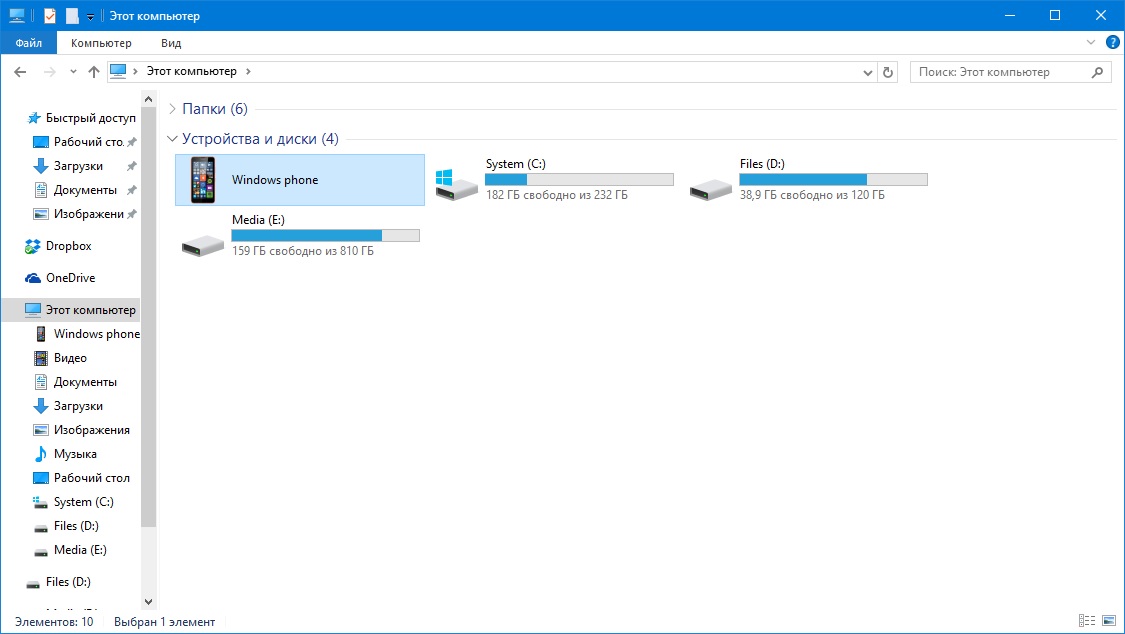
— Vai alla memoria dello smartphone (importante: devi utilizzare la memoria interna dello smartphone, non la scheda di memoria SD)

— Nella finestra successiva, vai alla cartella Suonerie e, se non ce n'è, crealo

— Copia il brano in questa cartella (in formato .mp3 O .wma), necessario per modificare la chiamata

Nota: per modificare la suoneria in Windows Mobile, è necessario copiare il file desiderato dal computer utilizzando un cavo USB. Se scarichi una canzone da Internet (da qualche sito web o servizio cloud come Dropbox) e la salvi nella cartella Suonerie, c'è un'alta probabilità che non venga riconosciuta dal tuo smartphone: questa è una caratteristica del file system di la versione mobile di Windows. È inoltre necessario specificare il nome del file in lettere latine.
— Scollega lo smartphone dal computer, vai su impostazioni, vai su " Personalizzazione", seleziona la sezione " suoni" e nel menu a tendina inserisci la suoneria che appare nell'elenco.


Come impostare una suoneria su Windows Phone 7/8.1
Per gli smartphone basati sul sistema operativo Windows Phone 7 o 8.1, la sequenza di azioni necessarie per impostare la musica come suoneria è quasi identica a quella sopra. La differenza sta nella posizione delle impostazioni del telefono: si trovano lungo il percorso” Impostazioni" – « Melodie e suoni".
Le difficoltà con i gadget spesso ci aspettano nei luoghi più inaspettati. Si scopre che Windows 10 Mobile non può semplicemente assegnare la tua melodia preferita alla suoneria. Questo difetto dell'interfaccia esiste in Windows Phone 8.1 ed è stato trasferito con successo su Windows Mobile10. Abbiamo appositamente realizzato una versione di prova dello smartphone e sappiamo quanto sia facile gestire l'interfaccia Windows. Quindi eccoci qui!
Come cambiare la suoneria in Windows Mobile 10
Metodo 1
Collega il telefono al computer (PC) tramite cavo USB e trascina il brano selezionato dal PC alla cartella Suonerie. Poi vai nel menu Impostazioni del tuo telefono - Suonerie + suoni, e cambia la suoneria con la tua (appena scaricata).
PS Tieni presente che la durata della suoneria non sarà superiore a 1 minuto e inizierà dall'inizio della canzone che hai scelto. Se hai bisogno di un brano specifico di una canzone come suoneria, vedi metodo 2! Puoi anche tagliare la canzone sul tuo PC con qualsiasi programma di taglio musicale online.
Metodo 2
Tutte le azioni per tagliare e impostare la tua suoneria vengono eseguite dal telefono stesso!
Metodo 3
- Puoi trovare le suonerie per le chiamate in arrivo nel menu nel seguente percorso: “Opzioni” - “Personalizzazione” - “Suono”. Se utilizzi Windows Phone 8.1, avrà un percorso Impostazioni - Suonerie + Suoni leggermente diverso.
- In Suono, fai clic su Suoneria e sul campo vuoto in basso. Quando fai clic sul campo vuoto, sarai in grado di ascoltare tutte le suonerie preimpostate standard. Non sono più di 55 pezzi. A suo merito, Microsoft, ad esempio, ha molte suonerie ideali per una chiamata in arrivo. Ma ora il tuo compito è suonare la tua canzone preferita, e solo quella, quindi continua.
- Collega il telefono al PC utilizzando un cavo micro-USB. Apri "Risorse del computer" e segui il percorso: Windows 10 Mobile - Telefono - Suonerie. Fare attenzione a non accedere accidentalmente alla cartella dei file sulla scheda di memoria. Devi lavorare con la memoria del telefono.
- Copia il brano desiderato nella cartella Suonerie. Ci sono alcune restrizioni per l'audio: devono essere riprodotti su uno smartphone senza lettore di terze parti (funzionano in formato MP3 e WMA, altri formati non sono testati), non più di 30 MB e non sono privi di DRM.
- Una volta attivata la suoneria sul telefono, non è più necessario il PC.
- Vai di nuovo su "Suono" e fai clic sul campo vuoto sotto "suoneria". Ora la canzone desiderata apparirà insieme alle tracce predefinite in questo elenco. Cliccaci sopra e il gioco è fatto. Ora questa melodia viene utilizzata come melodia per le chiamate in entrata.
Metodo 4
- Windows 10 Mobile offre un modo semplice per creare una suoneria. A questo scopo nel sistema operativo è preinstallato Ringtone Maker. Potevi approfittarne prima, ma doveva essere scaricato dallo "store".
- Vai all'applicazione Ringtone Maker, fai clic sulla voce "Seleziona suoneria".
- Seleziona una canzone e cliccaci sopra. Per creare una suoneria, puoi utilizzare qualsiasi brano della libreria del tuo smartphone.
- Vedrai una scala in cui spostando i punti finali del segmento puoi tagliare qualsiasi parte della composizione per creare una suoneria. La sua durata può variare da alcuni secondi a diversi minuti. Seleziona l'intervallo desiderato e fai clic sull'icona "Salva" nella parte inferiore dello schermo.
Metodo 5 Come cambiare la suoneria in Windows 10 Mobile scaricandola dai siti web
Basta andare su Google.com ed entrare Download di suonerie per Windows Mobile Mobile, questo ti darà più risultati che offriranno i siti web suonerie cellulari gratuite Per Windows 10 per il download.
Puoi scaricare facilmente le suonerie in Windows 10 Mobile e installarle dalle impostazioni di Windows Mobile.
In questo caso non è necessario utilizzare l'applicazione Ringtone Maker. SÌ! ma se vuoi tagliare la suoneria scaricata, puoi usarla.
Puoi anche cambiare Notifiche sonore di Windows 10 Mobile seguendo uno dei metodi sopra indicati.
Alcuni siti Web di esempio che hai considerato di visitare e scaricare suonerie per dispositivi mobili Windows 10 sono: Zedge.net, en.softonic.com eccetera.
Molti possessori di smartphone sono stanchi delle tracce installate nei gadget dai produttori. A loro piace usare bellissime suonerie e canzoni per le chiamate in arrivo. Naturalmente, i moderni dispositivi mobili hanno molti file musicali standard, ma potrebbero non piacere neanche al proprietario di un telefono moderno.
Come impostare tu stesso una suoneria su un telefono Windows
L'utente pensa di poter semplicemente selezionare la traccia che preferisce e scaricarla. Ma poi si scopre che non tutte le melodie possono essere riprodotte durante una chiamata in arrivo a causa del volume, della durata e di altri parametri. Pertanto, il proprietario dello smartphone è interessato alla domanda: come impostare una suoneria su Windows Phone te stesso?
Puoi eseguire questo processo da solo, ma la cosa principale è seguire i passaggi delle brevi istruzioni.
Per prima cosa devi selezionare una traccia e tagliarla in modo che la dimensione del file musicale soddisfi le restrizioni del produttore del dispositivo mobile. Per fare ciò, puoi utilizzare uno dei programmi gratuiti per la modifica di file audio (ci sono molte applicazioni simili su Internet), ad esempio Audacity (è necessario il codec LAME):
Il file con la melodia risultante verrà posizionato sul desktop del tuo computer (laptop). Dovrebbe essere copiato sul tuo telefono.
Come impostare una suoneria su un Windows Phone da un computer (laptop)
Va ricordato che prima di installare una suoneria su un telefono Windows da un computer (laptop), questi dispositivi devono essere collegati con un cavo USB.
Il modo più semplice per trasferire una traccia preparata nelle suonerie è spostarla dalla cartella delle tracce sul tuo computer (laptop) alla cartella "Suonerie" sul tuo dispositivo mobile. Questo file musicale può quindi essere trovato nella sezione Personalizzabile. Tuttavia, ci sono altri metodi.
Come aggiungere una suoneria al Windows Phone utilizzando applicazioni speciali
Se sul tuo computer (laptop) è installata l'applicazione di sincronizzazione Zune, puoi utilizzarla per copiare la melodia preparata sul tuo smartphone. Per fare questo dovresti:
- Scarica Zune.
- Seleziona l'opzione "Raccolta", quindi "Musica".
- Per impostazione predefinita, verrà visualizzata una cartella denominata "La mia musica".
- Per copiare il file musicale desiderato, fai clic sinistro su di esso con il mouse del computer e trascinalo sull'icona del telefono. La registrazione avverrà automaticamente.
Quando usi iTunes per ascoltare brani sul tuo computer, puoi usarlo per rispondere alla domanda su come aggiungere una suoneria a un telefono Windows. Per fare questo è necessario:
- Seleziona una traccia in iTunes.
- Nel menu "File", seleziona "Ottieni informazioni".
- Fare clic su "Genere".
- Aggiungi una traccia.
- Fare clic su "OK".
Come impostare una suoneria su Windows Phone 10 da un file musicale finito
Esistono molti file musicali già pronti da impostare come suoneria per Windows Phone 10. L'utente può scegliere l'opzione che preferisce da un elenco abbastanza ampio di brani e copiarla sul proprio gadget. Oppure, prima di tagliare la propria melodia, può verificare se ce n'è una tra quelle già pronte. Zedge, un'applicazione per creare suonerie per Windows Phone, ti aiuterà in questo. Se non è già installato sul tuo smartphone, puoi trovarlo nello store delle applicazioni per dispositivi mobili e installarlo sul tuo dispositivo mobile.
Esistono semplici istruzioni che ti spiegheranno come installare una suoneria su Windows Phone 10 utilizzando Zedge passo dopo passo:

Come cambiare la suoneria su Windows Phone utilizzando la melodia creata
Se non ti piace la composizione finale, puoi imparare come cambiare la suoneria su un telefono Windows utilizzando una traccia creata su un computer dalle seguenti istruzioni:

Naturalmente, puoi utilizzare un programma speciale per tagliare le tracce, ma molto probabilmente la qualità di una tale melodia sarà bassa. E utilizzando il metodo sopra descritto, il proprietario del gadget riceverà una traccia unica di alta qualità che potrà installare su una chiamata in arrivo. Se necessario può essere sostituito seguendo le stesse istruzioni.
I creatori dei prodotti Microsoft hanno complicato il sistema per impostare la propria suoneria, quindi tutti i possessori di un gadget con questo sistema operativo sono interessati a sapere come cambiare la suoneria in Windows 10 Mobile con la propria, scaricata dalla rete. Nella versione "clean" puoi utilizzare solo suoni preimpostati. Sono ottimi come segnale, ma non hanno "gusto": sono "dialer" abbastanza standard.
Seleziona standard
Rispetto agli otto della top ten è cambiato un po' tutto. Se prima nelle impostazioni "Melodie + suoni" era presente un menu separato, ora per trovare l'installazione di una nuova suoneria è necessario fare un percorso più lungo.
Quindi seleziona "Personalizzazione".

Fare clic su "Suoni".

L'elenco elenca tutti i brani incorporati. Ce ne sono molti: c'è molto tra cui scegliere.

Tocca quello di cui desideri modificare la suoneria in Windows 10 Mobile effettuando una chiamata.

Imparerai cosa fare in una situazione del genere in questo articolo.
Scarica dalla rete
Scarica file musicali sul tuo computer. Devono avere l'estensione MP3 o WMA. Collega Phone Mobile al computer tramite un cavo. Un nuovo dispositivo "Windows Phone" verrà visualizzato in Esplora file.

Aprilo. Fare doppio clic per accedere alla memoria del telefono.

Seleziona la cartella "Suonerie".

Copia la musica semplicemente trascinandola dalla cartella in cui è salvata.

Vai alle impostazioni audio. I file copiati vengono visualizzati nell'elenco. Scegli quello che ti serve.

In questo modo puoi cambiare la suoneria in Windows 10 Mobile su Nokia 630 Lumiya e modelli precedenti. Se vuoi saperlo, segui il link e leggi il nostro altro articolo.
Applicazioni di terze parti
Puoi anche impostare la suoneria utilizzando applicazioni di terze parti. Per cambiare la suoneria in Windows 10 Mobile senza utilizzare un computer, utilizzeremo l'applicazione RingtoneMaker. Nella top ten è preinstallato; sui gadget più vecchi con la versione 8 è necessario scaricarlo dallo store.
Trova il programma nel menu e aprilo toccandolo.

Fare clic sulla selezione del file.

Seleziona il tuo dispositivo. Nel nostro esempio questo sarà un telefono.

Decidi la cartella in cui si trova la musica.

E tocca il file da cui creiamo la suoneria.

Utilizza il dispositivo di scorrimento per selezionare un brano musicale e fai clic sull'icona del floppy disk in basso per salvare. Ciò è conveniente, poiché quasi tutte le composizioni hanno un'introduzione lunga e tranquilla. Può essere interrotto, quindi il segnale verrà ascoltato immediatamente.
Puoi utilizzare qualsiasi programma da Windows Store. Scarica, ad esempio, “Easy Ringtone” per ricevere ogni giorno suonerie fresche e interessanti già pronte.
Questi sono tutti i modi per impostare una suoneria su Windows 10, speriamo di averti aiutato a goderti i tuoi suoni preferiti in qualsiasi momento.
Vuoi sapere (Windows 10 x64 in russo)